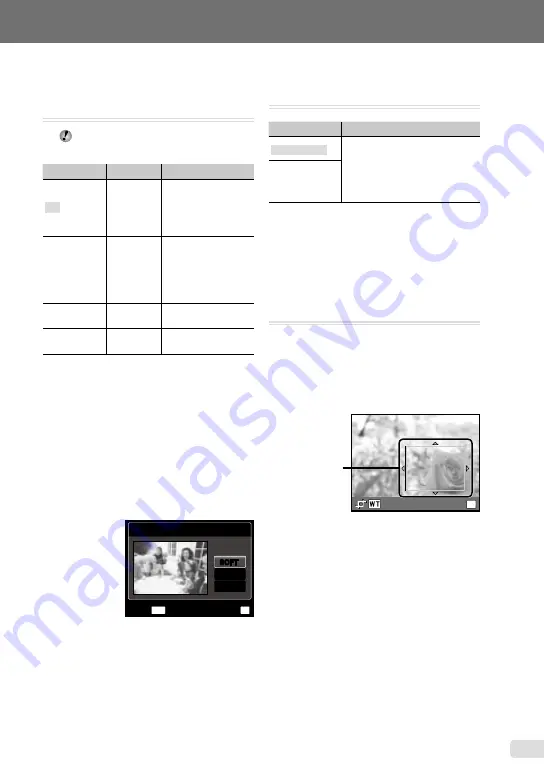
PT
Para obter mais informações sobre como utilizar os menus, consulte o tópico «Utilizar o Menu» (p. 4).
Aperfeiçoar a pele e os olhos
[BEAUTY FIX]
BEAUTY FIX
Dependendo da imagem, a edição poderá
não ser eficaz.
Submenu 1 Submenu 2
Aplicação
ALL
―
[CLEAR SKIN],
[SPARKLE EYE]
e [DRAMATIC EYE]
são aplicados em
conjunto.
CLEAR SKIN
SOFT/AVG/
HARD
Faz com a pele
tenha uma aparência
suave e translúcida.
Seleccione entre
3 níveis o efeito
de correcção.
SPARKLE EYE
―
Aumenta o contraste
dos olhos.
DRAMATIC
EYE
―
Aumenta os olhos
do assunto.
1
Utilize
FG
para seleccionar um item
de correcção e prima o botão
A
.
2
Utilize
HI
para seleccionar a imagem
que pretende aperfeiçoar e prima
o botão
A
.
A imagem aperfeiçoada é guardada como
uma imagem individual.
Quando [CLEAR SKIN] é seleccionado
Utilize
FG
para seleccionar o nível de
aperfeiçoamento e, em seguida, prima
o botão
A
.
CLEAR SKIN
MENU
OK
SET
BACK
AVG
SOFT
SOFT
HARD
●
Alterar o tamanho da imagem [
Q
]
EDIT
Q
Submenu 2
Aplicação
C
640 × 480
Esta opção guarda uma imagem
de alta resolução como imagem
individual com um tamanho
inferior para utilização em anexos
de correio electrónico e outras
aplicações.
E
320 × 240
1
Utilize
HI
para seleccionar uma imagem.
2
Utilize
FG
para seleccionar um
tamanho de imagem e prima o botão
A
.
A imagem redimensionada é guardada como
uma imagem individual.
Recortar imagens [
P
]
EDIT
P
1
Utilize
HI
para seleccionar uma
imagem e prima o botão
A
.
2
Utilize os botões de zoom para
seleccionar o tamanho do delimitador de
recorte e utilize
FGHI
para mover
o delimitador.
Delimitador
de recorte
OK
SET
3
Prima o botão
A
depois de seleccionar
a área que pretende ajustar.
A imagem editada é guardada como uma
imagem individual.
●
●






























